パーティクル
パーティクル・ヘアー/その4〈Particle Mode〉
懲りずにパーティクル・ヘアーの話題を・・・。
今回は「パーティクル・ヘアー/その3〈Vertex Groups〉」にて生成したツンツンの髪の毛を「Particle Mode」で編集(セット)したいと思います。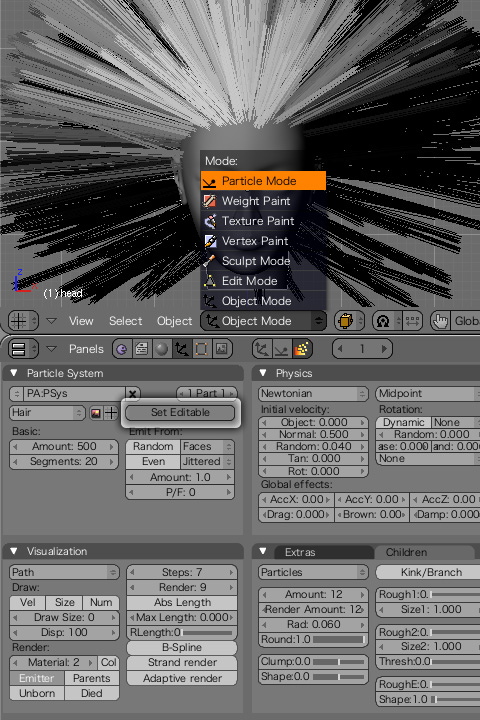
前回の作業でパーティクル・ヘアーの生成は完了しましたので、ヘアー形状の編集(セット)を行いたいと思いますが、「Particle Mode」で編集を行うには「Particle System」および「Physics」タブ内の各設定を確定しておく必要があります。言い換えれば「Particle Mode」で編集を行った後は、それらタブ内の各設定ほとんどが変更不可となります。(正確に言うと変更を行うには、「Particle Mode」での編集をリセットしなければなりません・・・やり直しということです)
今回新たに[Basic : Amount(髪の毛の"本数")]を減らし「Child Particle」を使用しました。「Children」機能とは、通常の(親)Particleの周りに指定した本数をChildren(子)Particleとして生成することができます。これにより親となる少量のParticleのみで編集が可能となり効率よく作業が行えます。因みに今回はBasic : Amount"500"本×Children : Amount"12"本で最終的にレンダリングで表示されるのは6000本となります。その他各項目の設定は上記画像をご参照ください。
各設定が完了したら[Set Editable]をクリックし[Free Edit]に。これで編集可能な状態になりましたので「Particle Mode」に移行します。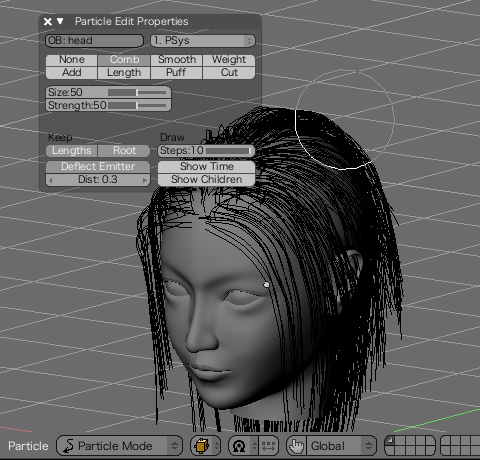
いよいよ「Particle Mode」での編集です。まず[N]キーで「Particle Edit Properties」ウインドウを開き設定を行います。とりあえず"Keep"の[Lengths]、[Root]、[Deflect Emitter]を有効にし、長さ・根元の位置を固定、編集中HairがEmitterを突き抜けないようにします。
後は、[Comb(クシ)]や[Smooth(平均化)]、[Puff(ドライヤー)]などのブラシツールを駆使しヘアセットを行います。SoftBodyシミュレーションを使用する場合は[Weight]でウエイト値を設定します。
この「Particle Mode」、思いのほか楽しく、時間を忘れて作業してしまいました。皆さんも是非お楽しみください。
ということで、ヘアセット後のレンダリング見本がこちらです。髪の毛の本数が足らずハゲが目立ちますが、本番では頭部のテクスチャでごまかそうと思います。
一応、パーティクル・ヘアーの練習はこれくらいにして、次回からは本番の髪の毛作成に入りたいと思います。









































